virtual pc虚拟机怎么安装,详解win7系统安装virtual pc虚拟机的方法
今天小编给大家详解win7系统安装virtual pc虚拟机的方法,说起虚拟机我们第一反应就是windows virtual pc了,这个虚拟机的兼容性非常不错,所以有很多电脑用户都会去安装它,不知virtual pc虚拟机如何安装的用户,可参照以下的详细方法进行操作。
最近有win7系统电脑用户反馈,想安装virtual pc虚拟机,却不知win7电脑怎么安装virtual pc虚拟机,别急,小编整理了win7系统安装virtual pc虚拟机的详细方法,现分享给大家。
virtual pc虚拟机怎么安装:
1、首先,下载Windows Virtual PC安装程序文件。如图所示:

2、双击成功下载的Windows Virtual PC安装程序文件。如图所示:
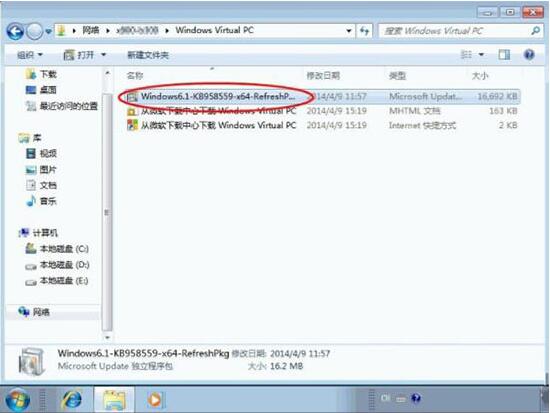
3、单击“是”,开始安装Windows更新程序(KB958559)。注意:须启动Windows Update服务。#f#

4、单击“我接受”,如图所示:
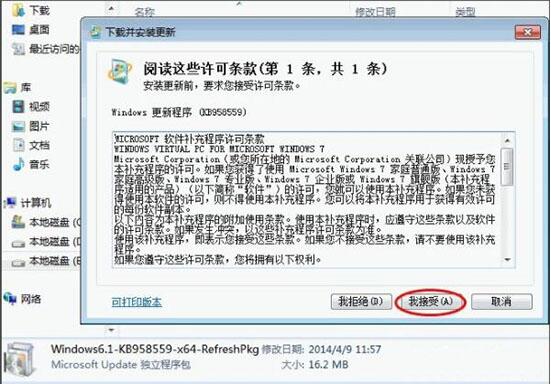
5、开始初始化安装、等待安装Windows更新程序(KB958559)直至完成。如图所示:
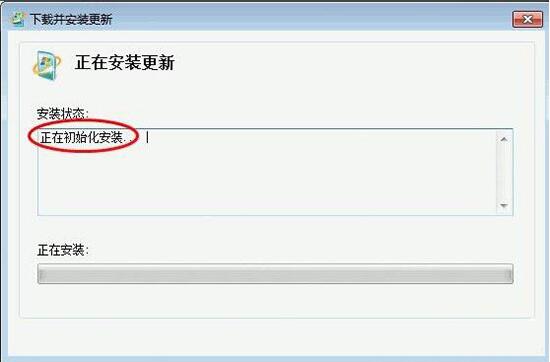
6、安装完成,单击“立即重新启动”。如图所示:

7、重启计算机,直至安装更新完成。注意:中途切勿非法关机或断电。
8、这时候我们就可以在开始菜单即可见成功安装的Windows Virtual PC快捷方式,如图所示:
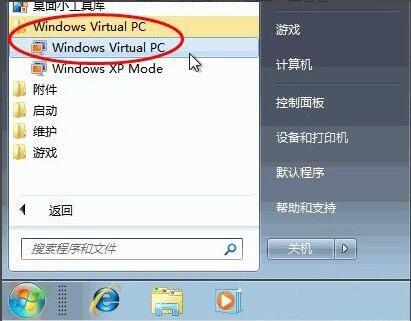
以上便是win7系统安装virtual pc虚拟机的方法介绍了,如果用户们使用电脑的时候不知道如何安装virtual pc虚拟机,可以参考上述方法步骤进行操作
相关阅读
win7系统排行
热门教程